AdSafeProtected POP-UPs (Mac)
Malware Specifico Per MacConosciuto anche come: fw.adsafeprotected.com errore
Ottieni una scansione gratuita e controlla se il tuo computer è infetto.
RIMUOVILO SUBITOPer utilizzare tutte le funzionalità, è necessario acquistare una licenza per Combo Cleaner. Hai a disposizione 7 giorni di prova gratuita. Combo Cleaner è di proprietà ed è gestito da RCS LT, società madre di PCRisk.
Come rimuovere "AdSafeProtected" dal Mac?
Cos'è "AdSafeProtected"?
Adsafeprotected.com è un dominio legittimo posseduto da Integral Ad Science. Questo dominio viene utilizzato da una varietà di aziende che distribuiscono annunci pubblicitari in siti web legittimi, come YouTube, Yahoo, Google e così via. Il problema è che alcuni utenti riscontrano determinati messaggi di errore relativi a questo dominio. Tuttavia, non c'è nulla di cui preoccuparsi.
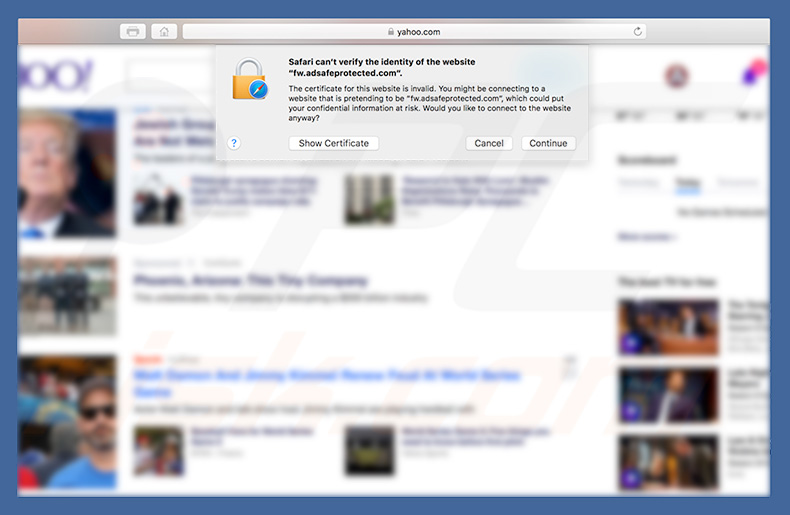
Come accennato in precedenza, adsafeprotected.com è un dominio completamente legittimo utilizzato per la pubblicità. Tuttavia, in alcuni casi gli utenti riscontrano errori di pop-up (ad esempio, "Safari non può verificare l'identità del sito Web fw.adsafeprotected.com"). Questo può sembrare un grosso problema. Tuttavia, non lo è. Questo potrebbe essere causato da una serie di motivi. Uno di questi viene utilizzato certificato di dominio. Adsafeprotected.com utilizza il certificato RSA COMODO e, se non è installato correttamente, potrebbero verificarsi determinati messaggi di errore. Un'altra variante è il sistema operativo utilizzato. Tieni presente che in alcuni casi il sistema operativo Mac OS X 10.9 non gestisce correttamente certi certificati, il che porta a messaggi di errore. Nella maggior parte dei casi, gli utenti che visualizzano errori relativi ad adsafeprotected.com hanno installato la versione Mac OS X 10.9 e stanno utilizzando i browser Web Safari. In tal caso, un semplice aggiornamento del sistema operativo risolverà il problema. Ancora una volta, adsafeprotected.com è un sito Web legittimo e gli errori relativi a questo sito non indicano alcuna infezione del sistema. Pertanto, non hai nulla di cui preoccuparti. Tuttavia, dovremmo menzionare che gli inserzionisti che utilizzano l'URL di adsafeprotected.com prendono seriamente l'intero processo. In altre parole, non forniscono una quantità eccessiva di annunci pubblicitari in modo da ridurre l'esperienza di navigazione sul Web. Se, tuttavia, incontri questi annunci / errori ogni giorno e la quantità di annunci visualizzati sembra "insolita", c'è la possibilità che ci sia un'applicazione adware che si è infiltrata nel tuo computer. Tali app in genere forniscono vari tipi di pubblicità intrusive e registrano varie informazioni. Questi "livelli di danno" di queste applicazioni sono considerati nella media e la maggior parte di essi è facilmente rimovibile. Pertanto, se si verificano continuamente annunci sospetti, è necessario eseguire la scansione del sistema con la suite antivirus Combo Cleaner ed eliminare tutte le minacce rilevate. Inoltre, rimuovere tutte le applicazioni sospette / installate di recente e i plug-in del browser.
| Nome | fw.adsafeprotected.com errore |
| Tipo di Minaccia | Mac malware, Mac virus |
| Sintomi | Il tuo Mac è diventato più lento del normale, si vedono annunci pop-up indesiderati, si viene reindirizzati a siti web dubbi. |
| Metodi di distribuzione | Annunci pop-up ingannevoli, programmi di installazione gratuiti (raggruppamento), programmi di installazione di falsi flash player, download di file torrent. |
| Danni | Monitoraggio della navigazione in Internet (potenziali problemi di privacy), visualizzazione di annunci indesiderati, reindirizzamenti a siti Web ombreggiati, perdita di informazioni private. |
| Rimozione |
Per eliminare possibili infezioni malware, scansiona il tuo computer con un software antivirus legittimo. I nostri ricercatori di sicurezza consigliano di utilizzare Combo Cleaner. Scarica Combo CleanerLo scanner gratuito controlla se il tuo computer è infetto. Per utilizzare tutte le funzionalità, è necessario acquistare una licenza per Combo Cleaner. Hai a disposizione 7 giorni di prova gratuita. Combo Cleaner è di proprietà ed è gestito da RCS LT, società madre di PCRisk. |
Ci sono dozzine di applicazioni di tipo adware, che condividono molte somiglianze. PDF Tycoon, JC Media Player, MM Unzip - questi sono solo alcuni esempi da una lunga lista. Offrendo varie "funzioni utili", le app di tipo adware tentano di creare l'impressione di legittimità e utilità. Tuttavia, il loro vero e unico scopo è generare entrate per gli sviluppatori. Pertanto, piuttosto che fornire un reale valore per l'utente effettivo, l'adware invia annunci intrusivi (che possono portare a siti Web dannosi o eseguire script di installazione di malware) e raccoglie dati sensibili (che vengono utilizzati in modo improprio per generare entrate). In questo modo, le app di tipo adware non solo riducono l'esperienza di navigazione sul Web, ma rappresentano una minaccia diretta per la privacy dell'utente e la sicurezza della navigazione sul Web.
Come sono state installate applicazioni potenzialmente indesiderate sul mio computer?
Alcune applicazioni potenzialmente indesiderate hanno siti Web di download ufficiali. Tuttavia, la maggior parte di questi è distribuita usando pubblicità intrusive, così come il metodo di marketing ingannevole chiamato "bundling" (installazione invisibile di applicazioni di terzi insieme alle app normali). Ciò che gli sviluppatori fanno è nascondere le applicazioni "raggruppate" dietro le impostazioni "Personalizzate / Avanzate" (o altre sezioni) dei processi di download / installazione. La cosa più importante è che spesso gli utenti affrettano queste procedure e saltano la maggior parte dei passaggi. Inoltre, gli utenti fanno clic su varie pubblicità senza pensare alle possibili conseguenze. Un comportamento come questo porta spesso all'installazione involontaria di applicazioni potenzialmente indesiderate: gli utenti semplicemente espongono il sistema al rischio di varie infezioni e mettono la loro privacy in una minaccia.
Come evitare l'installazione di applicazioni potenzialmente indesiderate?
Prima di tutto, gli utenti devono rendersi conto che la mancanza di conoscenza e il comportamento spericolato sono le ragioni principali per le infezioni del computer. La cautela è la chiave della sua sicurezza. Pertanto, prestare attenzione quando si naviga in Internet e scaricare / installare software è un must. Tieni presente che le pubblicità intrusive di solito sembrano del tutto appropriate. Nonostante ciò, distinguere è facile, perché la maggior parte di essi porta a siti Web non affidabili (giochi d'azzardo, incontri per adulti, pornografia, ecc.). Se si verificano tali annunci / reindirizzamenti, è necessario rimuovere immediatamente tutte le applicazioni e i plug-in del browser. Inoltre, accertarsi di analizzare attentamente tutte le fasi dei processi di download / installazione utilizzando le impostazioni "Personalizzate" o "Avanzate". Durante questa operazione, disattivare le applicazioni di terzi e rifiutare tutte le offerte per scaricare / installare tali. Raccomandiamo di evitare l'uso di downloader / installatori di terze parti, perché gli sviluppatori li monetizzano promuovendo ("raggruppando") app rogue. Dovresti scaricare i programmi desiderati da fonti ufficiali, usando solo i link per il download diretto. Se il tuo computer è già infetto da PUA, ti consigliamo di eseguire una scansione con Combo Cleaner Antivirus per Windows per eliminarli automaticamente.
Dettagli del messaggio di errore "Safari non può verificare l'identità del sito Web fw.adsafeprotected.com":
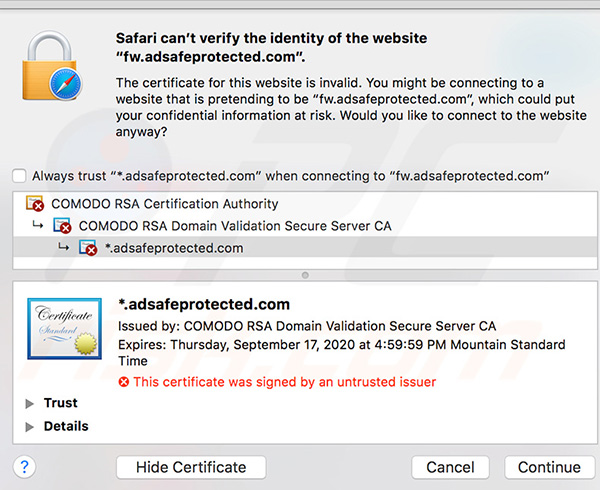
Rimozione automatica istantanea dei malware:
La rimozione manuale delle minacce potrebbe essere un processo lungo e complicato che richiede competenze informatiche avanzate. Combo Cleaner è uno strumento professionale per la rimozione automatica del malware consigliato per eliminare il malware. Scaricalo cliccando il pulsante qui sotto:
SCARICA Combo CleanerScaricando qualsiasi software elencato in questo sito, accetti le nostre Condizioni di Privacy e le Condizioni di utilizzo. Per utilizzare tutte le funzionalità, è necessario acquistare una licenza per Combo Cleaner. Hai a disposizione 7 giorni di prova gratuita. Combo Cleaner è di proprietà ed è gestito da RCS LT, società madre di PCRisk.
Menu:
- Cos'è "AdSafeProtected"?
- STEP 1. Rimuovere i file e le cartelle legate ad i PUA da OSX.
- STEP 2. Rimuovere estensioni canaglia da Safari.
- STEP 3. Rimuovere estensioni canaglia da Google Chrome.
- STEP 4. Rimuovere estensioni canaglia da Mozilla Firefox.
Video che mostra come rimuovere adware e browser hijacker da un computer Mac:
Come rimuovere applicazioni potenzialmente indesiderate:
Rimuovere le applicazioni potenzialmente indesiderate dalla cartella "Applicazioni":

Fare clic sull'icona del Finder. Nella finestra del Finder, selezionare "Applicazioni". Nella cartella applicazioni, cercare "MPlayerX", "NicePlayer", o altre applicazioni sospette e trascinarle nel Cestino. Dopo aver rimosso l'applicazione potenzialmente indesiderata che causa gli annunci online, eseguire la scansione del Mac per trovare tutti i componenti indesiderati rimanenti.
SCARICA il programma di rimozione per infezioni da malware
Combo Cleaner controlla se il tuo computer è infetto. Per utilizzare tutte le funzionalità, è necessario acquistare una licenza per Combo Cleaner. Hai a disposizione 7 giorni di prova gratuita. Combo Cleaner è di proprietà ed è gestito da RCS LT, società madre di PCRisk.
Rimuovere i file e le cartelle legate a fw.adsafeprotected.com errore:

Cliccare l'icona del Finder, dal menu a barre, scegliere Vai, e cliccare Vai alla Cartella...
 Verificare la presenza di file generati da adware nella cartella / Library / LaunchAgents:
Verificare la presenza di file generati da adware nella cartella / Library / LaunchAgents:

Nella barra Vai alla Cartella..., digita: /Library/LaunchAgents
 Nella cartella "LaunchAgents", cercare eventuali file sospetti aggiunti di reente e spostarli nel Cestino. Esempi di file generati da adware - “installmac.AppRemoval.plist”, “myppes.download.plist”, “mykotlerino.ltvbit.plist”, “kuklorest.update.plist”, etc. Gli Adware installano comunemente diversi file con la stessa stringa.
Nella cartella "LaunchAgents", cercare eventuali file sospetti aggiunti di reente e spostarli nel Cestino. Esempi di file generati da adware - “installmac.AppRemoval.plist”, “myppes.download.plist”, “mykotlerino.ltvbit.plist”, “kuklorest.update.plist”, etc. Gli Adware installano comunemente diversi file con la stessa stringa.
 Verificare la presenza di file generati da adware nella cartella /Library/Application Support:
Verificare la presenza di file generati da adware nella cartella /Library/Application Support:

Nella barra Vai alla Cartella..., digita: /Library/Application Support
 Nella cartella “Application Support”, lcercare eventuali file sospetti aggiunti di reente e spostarli nel Cestino. Esempi di file generati da adware, “MplayerX” o “NicePlayer”,
Nella cartella “Application Support”, lcercare eventuali file sospetti aggiunti di reente e spostarli nel Cestino. Esempi di file generati da adware, “MplayerX” o “NicePlayer”,
 Verificare la presenza di file generati da adware nella cartella ~/Library/LaunchAgents:
Verificare la presenza di file generati da adware nella cartella ~/Library/LaunchAgents:

Nella barra Vai alla Cartella..., digita: ~/Library/LaunchAgents

Nella cartella "LaunchAgents", cercare eventuali file sospetti aggiunti di reente e spostarli nel Cestino. Esempi di file generati da adware- “installmac.AppRemoval.plist”, “myppes.download.plist”, “mykotlerino.ltvbit.plist”, “kuklorest.update.plist”, etc. Gli Adware installano comunemente diversi file con la stessa stringa.
 Verificare la presenza di file generati da adware nella cartella /Library/LaunchDaemons:
Verificare la presenza di file generati da adware nella cartella /Library/LaunchDaemons:
 Nella barra Vai alla Cartella..., digita: /Library/LaunchDaemons
Nella barra Vai alla Cartella..., digita: /Library/LaunchDaemons
 Nella cartella “LaunchDaemons”, cercare eventuali file sospetti aggiunti di reente e spostarli nel Cestino. Esempi di file generati da adware, “com.aoudad.net-preferences.plist”, “com.myppes.net-preferences.plist”, "com.kuklorest.net-preferences.plist”, “com.avickUpd.plist”, etc..
Nella cartella “LaunchDaemons”, cercare eventuali file sospetti aggiunti di reente e spostarli nel Cestino. Esempi di file generati da adware, “com.aoudad.net-preferences.plist”, “com.myppes.net-preferences.plist”, "com.kuklorest.net-preferences.plist”, “com.avickUpd.plist”, etc..
 Scansiona il tuo Mac con Combo Cleaner:
Scansiona il tuo Mac con Combo Cleaner:
Se hai seguito tutti i passaggi nell'ordine corretto, il Mac dovrebbe essere privo di infezioni. Per essere sicuro che il tuo sistema non sia infetto, esegui una scansione con Combo Cleaner Antivirus. Scaricalo QUI. Dopo aver scaricato il file fare doppio clic sul programma di installazione combocleaner.dmg, nella finestra aperta trascinare e rilasciare l'icona Combo Cleaner in cima all'icona Applicazioni. Ora apri il launchpad e fai clic sull'icona Combo Cleaner. Attendere fino a quando Combo Cleaner aggiorna il suo database delle definizioni dei virus e fare clic sul pulsante "Avvia scansione combinata".

Combo Cleaner eseguirà la scansione del tuo Mac alla ricerca di infezioni da malware. Se la scansione antivirus mostra "nessuna minaccia trovata", significa che è possibile continuare con la guida alla rimozione, altrimenti si consiglia di rimuovere eventuali infezioni trovate prima di continuare.

Dopo aver rimosso i file e le cartelle generati dal adware, continuare a rimuovere le estensioni canaglia dal vostro browser Internet.
fw.adsafeprotected.com errore rimozione da homepage e motore di ricerca degli Internet browsers:
 Rimuovere le estensioni malevole da Safari:
Rimuovere le estensioni malevole da Safari:
Rimuovere le estensioni di fw.adsafeprotected.com errore da Safari:

Aprire Safari, Dalla barra del menu, selezionare "Safari" e clicare su "Preferenze...".

Nella finestra delle preferenze, selezionare "Estensioni" e cercare eventuali estensioni sospette recentemente installate. Quando le trovate, fare clic sul pulsante "Disinstalla". Si noti che è possibile disinstallare in modo sicuro tutte le estensioni dal browser Safari - nessuna è fondamentale per il normale funzionamento del browser.
- Se si continuano ad avere problemi come reindirizzamenti e pubblicità indesiderate - Reset Safari.
 Rimuovere le estensioni malevole da Mozilla Firefox:
Rimuovere le estensioni malevole da Mozilla Firefox:
Rimuovere i componenti aggiuntivi legati a fw.adsafeprotected.com errore da Mozilla Firefox:

Aprire il browser Mozilla Firefox. In alto a destra dello schermo, fare clic sul pulsante (tre linee orizzontali) "Apri Menu". Dal menu aperto, scegliere "componenti aggiuntivi".

Scegliere la scheda "Estensioni" e cercare eventuali componenti aggiuntivi sospetti di recente installati. Quando vengono trovati, fare clic sul pulsante "Rimuovi" che si trova accanto. Si noti che è possibile disinstallare in modo sicuro tutte le estensioni dal browser Mozilla Firefox - nessuna è cruciale per il normale funzionamento del browser.
- Se si continuano ad avere problemi come reindirizzamenti e pubblicità indesiderate - Reset Mozilla Firefox.
 Rimuovere estensioni pericolose da Google Chrome:
Rimuovere estensioni pericolose da Google Chrome:
Rimuovere le estensioni di fw.adsafeprotected.com errore da Google Chrome:

Aprire Google Chrome e fare clic sul pulsante (tre linee orizzontali) "Menu Chrome" che si trova nell'angolo in alto a destra della finestra del browser. Dal menu a discesa, scegliere "Altri strumenti" e selezionare "Estensioni".

Nella finestra "Estensioni", cercare eventuali componenti aggiuntivi sospetti di recente installati. Quando li trovate, fate clic sul pulsante "Cestino" accanto. Si noti che è possibile disinstallare in modo sicuro tutte le estensioni dal browser Google Chrome - non ce ne sono di fondamentali per il normale funzionamento del browser.
- Se si continuano ad avere problemi come reindirizzamenti e pubblicità indesiderate - Reset Google Chrome.
Condividi:

Tomas Meskauskas
Esperto ricercatore nel campo della sicurezza, analista professionista di malware
Sono appassionato di sicurezza e tecnologia dei computer. Ho un'esperienza di oltre 10 anni di lavoro in varie aziende legate alla risoluzione di problemi tecnici del computer e alla sicurezza di Internet. Dal 2010 lavoro come autore ed editore per PCrisk. Seguimi su Twitter e LinkedIn per rimanere informato sulle ultime minacce alla sicurezza online.
Il portale di sicurezza PCrisk è offerto dalla società RCS LT.
I ricercatori nel campo della sicurezza hanno unito le forze per aiutare gli utenti di computer a conoscere le ultime minacce alla sicurezza online. Maggiori informazioni sull'azienda RCS LT.
Le nostre guide per la rimozione di malware sono gratuite. Tuttavia, se vuoi sostenerci, puoi inviarci una donazione.
DonazioneIl portale di sicurezza PCrisk è offerto dalla società RCS LT.
I ricercatori nel campo della sicurezza hanno unito le forze per aiutare gli utenti di computer a conoscere le ultime minacce alla sicurezza online. Maggiori informazioni sull'azienda RCS LT.
Le nostre guide per la rimozione di malware sono gratuite. Tuttavia, se vuoi sostenerci, puoi inviarci una donazione.
Donazione
▼ Mostra Discussione